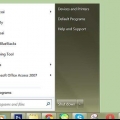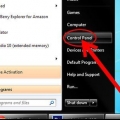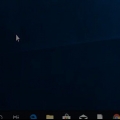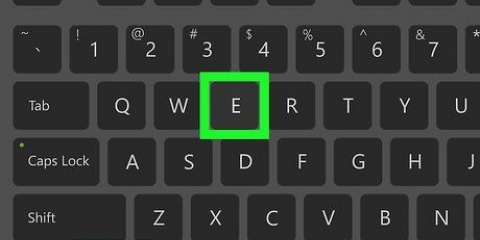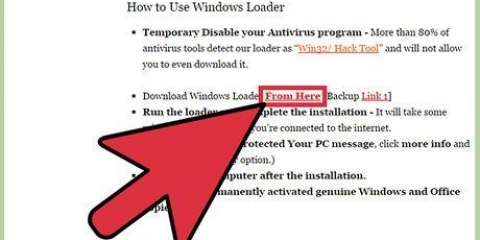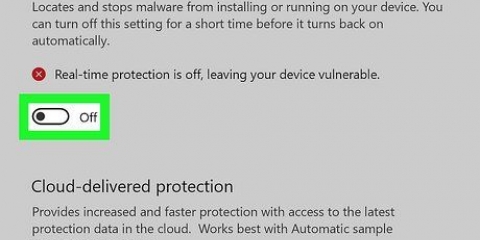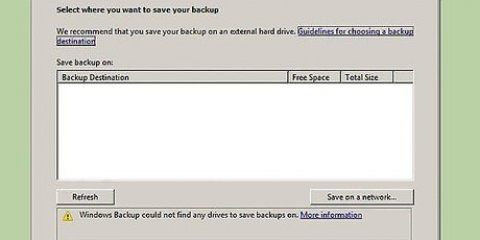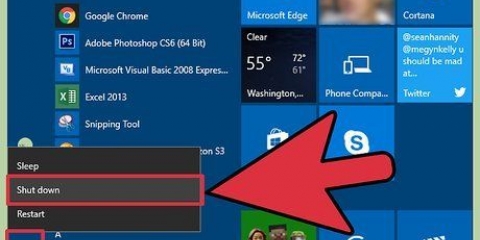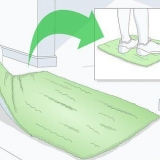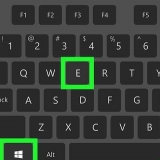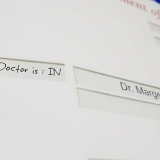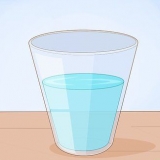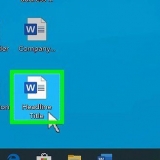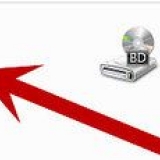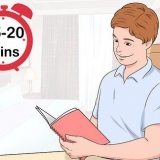Regskliek op Windows Explorer en kies `Beëindig taak`. Dit maak onmiddellik Windows Explorer toe. Klik op `File` en kies `Laat nuwe taak uitvoer`. Dit sal die Run-venster oopmaak. tipe verkenner en druk ↵ Tik in. Dit sal Windows Explorer herbegin.
Herlaai windows explorer sonder om die rekenaar te herbegin
Windows Explorer, ook bekend as die `dop`, is die koppelvlak wat jy gebruik om Windows te bestuur. Windows Explorer is wat jou lessenaar, die ikone, taakbalk en Start-kieslys vertoon. Soms kan dit gebeur dat Windows Explorer ophou reageer (behoorlik) of vries, of dat jy dit moet herbegin nadat jy `n program geïnstalleer het. deur u herbegin jou rekenaar Explorer sal ook herbegin word, maar daar is `n vinniger, meer doeltreffende metode waar die proses herbegin word.
Trappe
Metode 1 van 2: Windows 7, Vista en XP

1. Druk .Ctrl+⇧ Verskuiwing+esc. Dit sal Taakbestuurder oopmaak.

2. Klik daarop .Prosesse-oortjie. Dit sal `n lys wys van alle huidige prosesse wat op jou rekenaar loop.

3. Klik op die kolom se `Beeldnaam`-opskrif om die prosesse alfabeties te sorteer. Dit maak hulle makliker om ontdekkingsreisiger.EXE te vind.

4. Kies .ontdekkingsreisiger.EXEvan die lys af. Hierdie een is die maklikste om te vind wanneer die lys in alfabetiese volgorde is.

5. druk die knoppie .Beëindig proses. Bevestig dat jy die proses wil beëindig. Windows Explorer sal toemaak en die lessenaar sal verdwyn, en alle oop Explorer-vensters sal toe wees.

6. Klik op `File` en kies `New Task (Run...)`. Dit sal die Run-venster oopmaak.

7. tipe .ontdekkingsreisigeren druk↵ Tik in. Die Windows Explorer-koppelvlak sal herbegin. Jou taakbalk sal weer verskyn, saam met die lessenaar en ikone. Alle voorheen oopgemaakte Explorer-vensters word weer oopgemaak.
Metode 2 van 2: Windows 8 en 10

1. Maak Taakbestuurder oop. Druk .Ctrl+⇧ Verskuiwing+esc. Dit sal Taakbestuurder oopmaak.

2. Klik op `Meer besonderhede` onderaan die venster. Dit verander die aansig sodat jy alle lopende prosesse kan sien.

3. Rollees af na die `Windows-prosesse`-afdeling. Hierdie afdeling kan onderaan die lys gevind word.

4. Soek en kies die "Windows Explorer"-inskrywing. Die ikoon is dié van die Windows Explorer.

5. Voer `n vinnige herbegin van Windows Explorer uit deur te druk .Begin oor te klik. Wanneer u Windows Explorer kies, sal die Beëindig taak-knoppie verander na die Herbegin-knoppie. Deur hierop te klik, sal Windows Explorer in een stap toemaak en herbegin.

6. Sluit en herbegin Windows Explorer handmatig. As jy verkies om self Windows Explorer te herbegin, kan jy dit steeds doen op dieselfde manier as in ouer weergawes van Windows:
Wenke
- In Windows 8 en 10 kan jy Ctrl+⇧ Hou Shift in en regskliek op die taakbalk vir die opsie `Verlaat Explorer`. Dit maak File Explorer vinnig toe sonder om die Taakbestuurder oop te maak.
- Wanneer Windows Explorer gesluit is, kan jy nie sleutelbordkortpaaie met die ⊞ Wen sleutel.
Artikels oor die onderwerp "Herlaai windows explorer sonder om die rekenaar te herbegin"
Оцените, пожалуйста статью
Gewilde